Cara install SSL di XAMPP ternyata cukup mudah dilakukan. Seperti yang diketahui, sertifikat SSL adalah salah satu aspek penting dalam mengamankan website dan informasi sensitif yang ada di dalamnya.
Ketika website-mu diakses di internet, SSL inilah yang akan mengenkripsi lalu lintas data antara server dan pengguna. Dengan begitu, koneksi antara keduanya berlangsung lebih aman dan terhindar dari akses pihak ketiga yang tidak sah.
Lantas, bagaimana cara memasangnya? Dalam artikel ini, kami akan memberikan panduan lengkap cara memasang SSL di XAMPP Windows Server. Yuk, cari tahu lebih lanjut!
Hal yang Harus Disiapkan
Ada beberapa hal yang perlu kamu persiapkan sebelum memulai cara install SSL di XAMPP, antara lain:
- Memiliki aplikasi XAMPP.
- Siapkan SSL yang akan dipasang. Jika belum punya, silakan beli SSL Dewaweb.
Jika dua hal di atas sudah disiapkan, sekarang saatnya untuk memasang SSL. Simak penjelasannya sampai akhir, ya!
Baca Juga: 9 Tips Memilih SSL untuk Pemula, Wajib Tahu Sebelum Beli
Cara Install SSL di XAMPP
Sama seperti web server pada umumnya, XAMPP memungkinkan kamu memasang SSL agar website dapat diakses lebih aman melalui protokol HTTPS. Berikut garis besar langkah instalasinya:
- Generate Key dan CSR.
- Konfigurasi SSL.
- Install SSL.
- Restart XAMPP dan Tes Domain.
Supaya lebih paham, mari simak penjelasan masing-masing langkahnya.
1. Generate Key dan CSR
Langkah pertama yang harus kamu lakukan adalah generate Key dan CSR. Untuk mendapatkan keduanya, silakan buka XAMPP Control Panel, lalu akses terminal dengan mengklik tombol Shell.
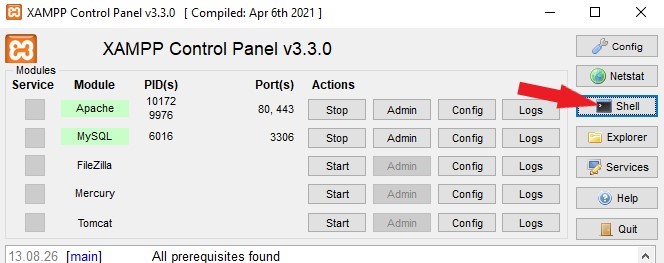
Di terminal XAMPP, silakan tulis dan jalankan perintah berikut:
openssl genrsa -des3 -out server.key 2048Ganti bagian “server” dengan nama file yang kamu gunakan. Setelah itu, kamu harus membuat passphrase yang diperlukan untuk meng-generate Key dan CSR.
openssl genrsa -des3 -out server.key 2048
Generating RSA private key, 2048 bit….
Enter pass phrase for server.key: “Isi passphrase di sini”
Verifying - Enter pass phrase for server.key: “Isi kembali passphrase untuk memverifikasi”Selanjutnya, silakan generate Key dan CSR dengan menuliskan perintah berikut:
openssl req -new -key server.key -out server.csrGanti “server” menjadi nama file seperti sebelumnya. Di sini, kamu akan diminta untuk mengisi sejumlah informasi .
- Enter pass phrase for server.key: Masukkan passphrase yang telah kamu buat.
- Country Name: Isi dengan 2 digit kode negara, misalnya [ID] untuk Indonesia.
- State or Province Name: Isi dengan nama provinsi.
- Locality Name: Tuliskan nama kota.
- Organization Name: Tuliskan nama organisasi atau perusahaan.
- Organizational Unit Name: Isi dengan divisi/bagian.
- Common Name: Tuliskan nama domain website.
- Email Address: Tuliskan alamat email.
- A challenge password: Biarkan kosong.
- An optional company name: Biarkan kosong.
Setelah semua informasi diisi, file Private Key dan CSR akan tersimpan di direktori XAMPP, biasanya di folder C:\XAMPP. Nama file akan sama dengan yang kamu gunakan ketika meng-generate-nya.
2. Konfigurasi SSL
Setelah Key dan CSR berhasil di-generate, selanjutnya kamu harus menyalin teks yang ada di dalam CSR, lalu meng-input-nya pada halaman client area tempat kamu membeli SSL untuk melakukan konfigurasi.
Setelah itu, kamu akan diminta untuk memverifikasi SSL sesuai dengan metode yang dipilih ketika melakukan konfigurasi.
- Email – Kamu harus mengklik tautan verifikasi yang dikirimkan ke akun email.
- DNS – Setelah melakukan konfigurasi, kamu harus membuat membuat record cname/txt sesuai instruksi yang ditampilkan di client area.
- HTTP – Kamu harus membuat URL yang berisi file kode verifikasi. Informasi URL dan kode ini biasanya muncul setelah melakukan konfigurasi di client area.
3. Install SSL
Sekarang saatnya untuk memasang SSL di XAMPP. Setelah verifikasi berhasil, kamu akan memperoleh certificate SSL yang bisa diunduh melalui halaman client area atau provider SSL. Unduh juga file CRT dan simpan di folder instalasi XAMPP.
Kemudian, edit file “xampp\apache\conf\extra\httpd-ssl.conf” dengan menuliskan script berikut:
<virtualhost “domainkamu.com”:443>
DocumentRoot “isi path atau lokasi folder root domain”
ServerName “domainkamu.com”
ServerAlias “www.domainkamu.com”
SSLEngine on
SSLCertificateFile “tuliskan path file CRT”
SSLCertificateKeyFile “tuliskan path file Private Key”
SSLCACertificateFile “tuliskan path file Cabundle”
</virtualhost>4. Restart XAMPP dan Tes Domain
Setelah berhasil meng-install SSL, kamu harus me-restart XAMPP dan mengetes domain.
Untuk melakukan restart, silakan kembali ke XAMPP Control Panel, klik tombol Stop pada bagian Apache, lalu jalankan kembali dengan mengklik tombol Start.
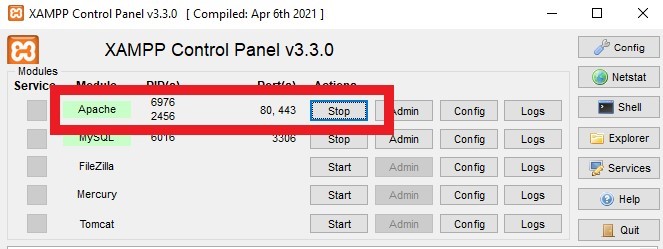
Selanjutnya, lakukan tes akses nama domain dengan cara menambahkan “https://” sebelum alamat website-mu di web browser. Contohnya: “https://namawebsitekamu.com”.
Selamat! Kamu telah berhasil memasang SSL di website-mu.
Yuk Pasang SSL Sekarang!
Itulah cara install SSL di XAMPP Windows Server yang dapat kami sampaikan. Cukup mudah, bukan? Jika mengikuti langkah-langkah di atas dengan benar, maka pasti sertifikat SSL sudah berhasil dipasang dan pengguna dapat mengakses website-mu lebih aman melalui protokol HTTPS.
Bagi yang sedang mencari sertifikat SSL, Dewaweb menyediakan SSL murah berkualitas yang sudah tersertifikasi ISO 27001 & PSE KOMINFO Certified Provider. Tidak perlu khawatir urusan pemasangan, Tim Ninja Support Dewaweb selalu siap membantu seluruh proses instalasi tanpa biaya tambahan alias GRATIS.
Kami merupakan distributor premium dari DigiCert, GeoTrust, Thawte, dan Sectigo SSL. Maka dari itu, kami menjamin semua sertifikat SSL yang ditawarkan memiliki kualitas terbaik dan harga termurah se-Indonesia. Tunggu apalagi? Yuk, beli SSL Dewaweb sekarang!
